
Техника монтажа.Final cut
.pdf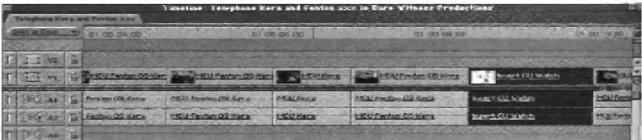
линейке. (Помните правило 80/20: 20 процентов монтажной работы забирают 80 процентов общего времени).
Как и со всем остальным в Final Cut Pro, вы можете работать на линейке бесконечным количеством способов. Нет правильного или неправильного способа - просто по ходу обретения профессионализма вы научитесь распознавать гле и каким способом нужно пользоваться. В этой главе я продемонстрирую то, что я называю "монтажем без подрезки". Это значит, что все будет сделано просто перетаскиванием клипов на линейке с использованием простейших инструментов и без сложных операций подрезки, о которых я расскажу в главе 6.
По своей природе монтаж без подрезки - довольно медленная процедура. Если вы хотите тонко подогнать ту или иную склейку, например, укоротить один клип за счет удлинения другого, вам придется сделать много шагов. Но, как ни странно, что мне нравится в безподрезочном монтаже - это то, что он такой медленный. Каждый шаг четко продуман и вы отдаете себе отчет в том, что делаете.
Работайте На Минимальном Количестве Треков.
Final Cut Pro позволяет работать с 99 видеотреками одновременно - но не стоит этим увлекаться. На самом деле, если вы делаете базовый монтаж, старайтесь работать с как можно меньшим количеством треков (все многообразие треков вам понадобится во время композитинга, когда надо будет создавать многослойные изображения).
ПОДСКАЗКА: Линейка Final Cut Pro отображает треки отображает треки сверху вниз (как слои в Photoshop'е). Треки, которые выше, будут накладываться на треки, которые расположены ниже.
В идеале, надо работать с одним видеотреком: это упрощает наложение переходов (см. раздел о переходах дальше в этой главе) и облегчает медиа-управление, например, при перезахвате и работе с EDL. Чем больше треков вы используете, тем больше шансов, что возникнет путаница и начнутся проблемы.
Склейка-обмен (Swap Edit)
Одно из преимуществ работы с одним треком - это возможность склейки-обмена (Swap Edit). Эта склейка меняет порядок ваших клипов без того, чтобы оставлять пробелы на линейке.
Например, вы монтируете сцену диалога и хотите вставить план украденных часов на руке актера. Первое, что может вам придти в голову – поставить этот план сразу после плана 13, когда второй персонаж (полицейский) упоминает о них слева (Картинка 5.44)
Картинка 5.44 Вставка часов находится между планами 6 и 7.
219
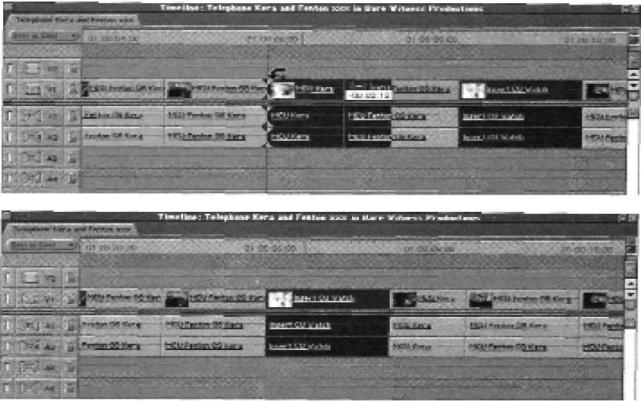
После пересмотра сцены, вы можете прийти к выводу, что можно накалить саспенс, если показать часы еще до того, как полицейский заметит их. И вы решите переставить часы между планами 4 и 5.
Используя склейку-обмен (Swap Edit), вы сможете просто этого достичь. Выберите ваш план часов и перетащите его между планами 4 и 5. Перед тем, как отпускать план, нажмите и удерживайте клавишу Option. Обратите внимание, что курсор приобрел форму изогнутой стрелочки. Это обменный курсор. Когда вы отпустите мышь, план станет на новое место, а клип, который был на этом месте, автоматически "отъедет", закрывая тем самым место, которое образовалось на старом месте, которое занимал передвигаемый клип. (Картинка 5.45)
Картинка 5.45. Инструмент Обмен (Swap) позволяет вам перемещать клип в разные точки линейки без пробелов. Этот инструмент включается нажатием клавиши Option во время бросания клипа в нужное место.
ПОДСКАЗКА: Перетаскивание клипа по линейке с удержанной клавишей Option открывает перед вами широкие возможности и им надо пользоваться осторожно. Если нажать клавишу Option в неправильный момент, могут получиться самые неожиданные результаты. Если вы нажмете Option перед тем, как что-то выберете, это аннулирует текущее состояние выбора. После того, как вы что-то выберете, вы можете нажимать Option. Если вы начнете перемещать клип с нажатой клавишей Option, выместо перетаскивания клипа, вы потянете его копию. В конце концов, если вы нажмете клавишу Option перед тем, как отпустить клип на новое место, вы активируете склейку-вставку (или в данном случае - склейку-обмен).
220
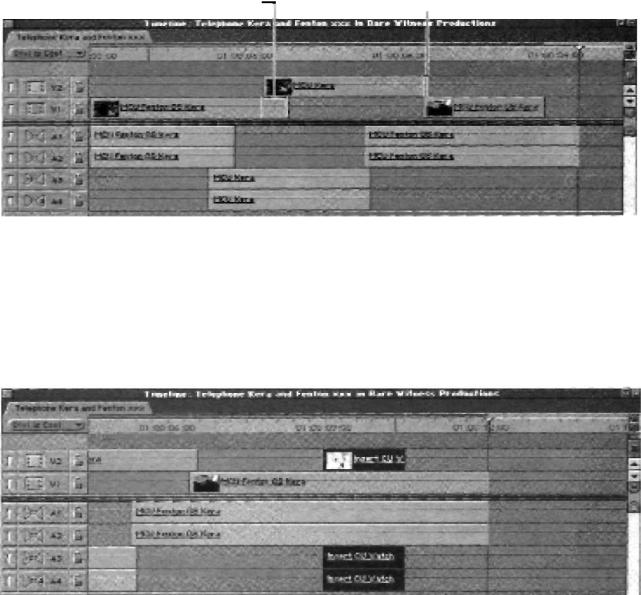
Монтаж на Двух Треках
В правилах монтажа на одном треке есть исключения. Некоторым монтажерам проще "читать" линейку, если клипы на ней размещены на двух линейках через один - как фигуры на шахматной доске. (Картинка 5.46). Это дает возможность пользоваться дополнительным материалом, который клип содержит до и после себя (за своими пределами). Однако, в таком случае часто бывает сложно увидеть, где находится склейка.
Дополнительный материал |
При многодорожечном монтаже |
на треке |
бывает сложно определить склейку. |
Картинка 5.46. Когда вы работаете на нескольких треках, места наложения клипов друг на друга сослужат вам хорошую службу.
Другое преимущество расположения материала на нескольких треках - в том, что вам легче подобрать место для плана, например, перебивки без того, чтобы разрезать главный клип. (Картинка 5.47). Если план не подходит, вы можете двигать его назад и вперед по треку V2, пока не найдете подходящее для него место.
Картинка 5.47. Вы можете положить перебивку на трек V2 и искать для него подходящее место без разрезания плана, находящегося снизу.
221
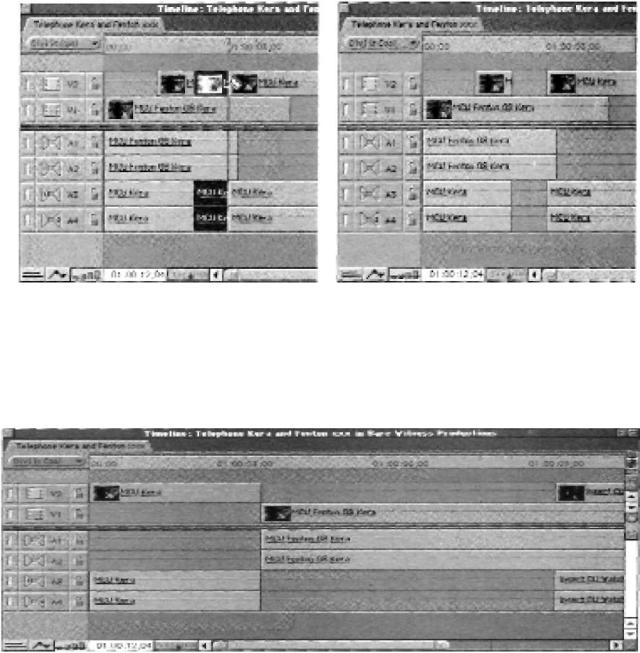
Использование Инструмента Бритвы (Razor Blade)
Начинающим монтажерам очень нравится инструмент Бритва (Razor Blade), которая разрезает клип на две части. Например, вы можете использовать его, чтобы вырезать часть клипа на втором треке, чтобы показать соответствующую часть на треке первом. (Картинка 5.48)
Картинка 5.48. Используя инструмент Бритву (Razor Blade), вы можете освободить место на треке V2, чтобы показать отрезок клипа на треке V1. Таким образом, вы создаете две склейки одним движением.
Допустим, вы монтируете сцену с диалогом и вы хотите подрезать конец первого клипа, чтобы уплотнить склейку. (Картинка 5.49)
Картинка 5.49. Осуществление простой склейки по безподрезочной схеме состоит из нескольких шагов. Вот начальный пункт. В этом случае мы хотим укоротить план под названием МСU Kera.
222
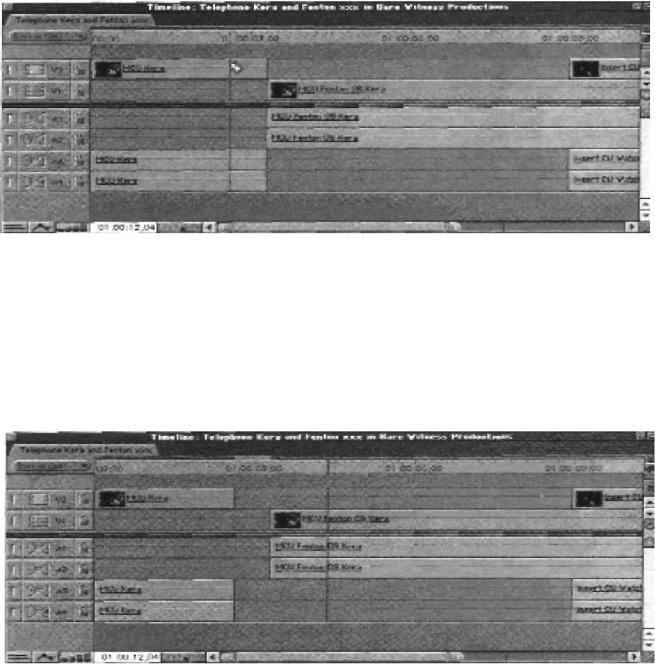
1.Выберите Бритву (Razor Blade), нажав на соответствующий значок на панели инструментов (Tools) или нажав B на клавиатуре.
2.Поставьте курсор мыши в конце первого плана и нажмите на мышь, чтобы разбить клип на 2 куска (Картинка 5.50)
Картинка 5.50. Используйте Бритву (Razor Blade), чтобы разделить клип МСU Kera на 2 куска.
3.Поменяйте инструмент на Стрелочку (Arrow), нажав на стрелочку на панели инструментов или клавишу A.
4.Выберите отрезанный кусок клипа и поднимите клип 1, нажав Delete. (Картинка 5.51)
Картинка 5.51. Выбрав и подняв подрезанный участок клипа, мы оставляем пробел в виде черного видеосигнала и тишины.
223
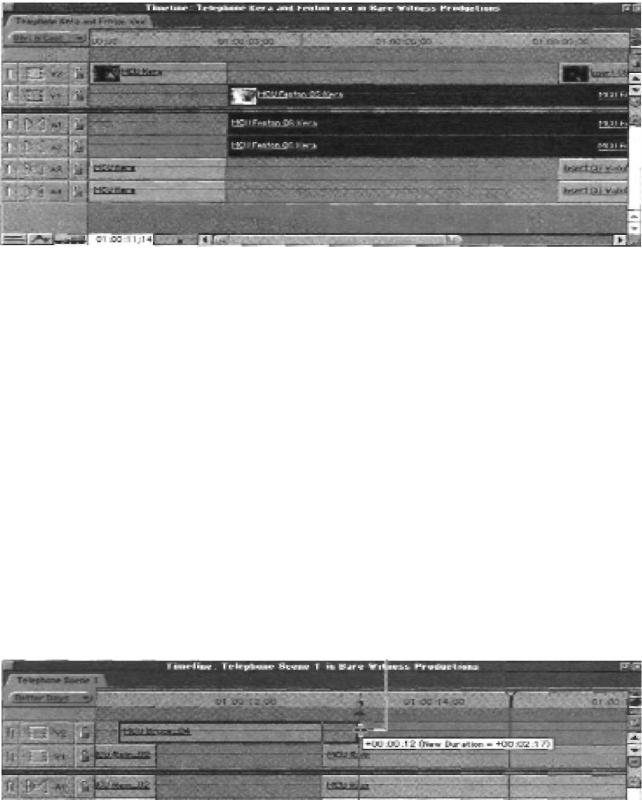
5. Выберите клип 2 и тяните его влево, пока он не состыкуется с клипом 1. (Картинка 5.52)
Картинка 5.52. И наконец, мы выбираем второй клип (среднекрупный план Fenton OS Kera) и тянем его влево, пока он не состыкуется с новым Out-кадром клипа 1 (МСU Kera).
Перетащите, Чтобы Изменить Размер (Resize)
Вместо того, чтобы использовать Бритву, вы можете уменьшить размер клипа, просто схватив и перетянув его конец. Когда вы берет за край клипа, чтобы изменить его длительность, ваш курсор меняется на инструмент Изменение Размера (Resize). (Картинка 5.53) Очень соблазнительно просто потянуть клип за конец, чтобы изменить его размер, однако это далеко не самый точный способ работы.
Также помните, что вы должны перепробовать как можно больше монтажных решений во время монтажа последовательности. Поэтому, если вы хотите использовать Изменение Размеров (Resize) для изменения длительности клипа, то обозначьте границы изменения маркерами. Теперь вы можете вытягивать или сокращать конец клипа, но вы это будете делать по отношению к определенным местам.
Курсор Изменения Размеров (Resize)
Картинка 5.53. Инструмент Изменение Размеров (Resize) появляется, когда вы перетаскиваете границы клипа на линейке, чтобы изменить длительность клипа. Используйте маркеры в качестве ориентиров при изменении длительности клипа.
224
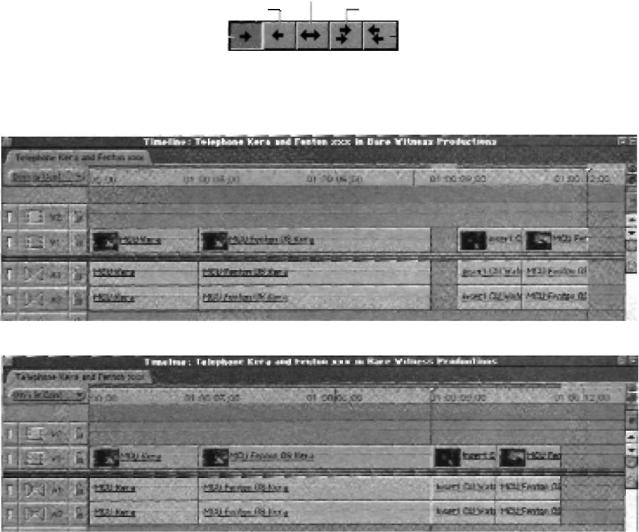
Инструменты Выбора Трека (Select Track)
Другой удобный набор инструментов для монтажа на нескольких треках - это Выбора Трека (Select Track). (Картинка 5.54). Они позволяют выбрать вам все клипы на данном треке вправо или влево от текущего положения курсора или все клипы на всех треках. Если, на примере диалога, который мы только что приводили, за клипом 2 было бы много других клипов, перетаскивание клипа 2 влево для стыковки с клипом 1 оставило бы пробел после клипа 2 (Картинка 5.55). Если бы, вместо этого вы бы выбрали все клипы справа с помощью инструмента Выбрать Трек Вперед (Select Track Forward), когда вы перетягивали его влево, не осталось бы никакого пробела.
(Картинка 5.56)
Выбрать Весь Трек
Выбрать Трек Назад |
Выбрать Все Треки Вперед |
Выбрать Трек Вперед |
Выбрать Все Треки Назад |
Картинка 5.54 Инструменты Выбора Трека (Select Track) очень удобны при безподрезочной схеме монтажа. Если выбран какой-либо трек, вы можете добавить к этому выделению другие треки, удерживая Shift.
Картинка 5.55. Если мы двигаем лишь один клип, мы оставляем на его месте пробел.
Картинка5.56. Инструмент Выбора Трека (Select Track) дает возможность
одновременно ихпередвинутъ. Таким образом, вы устраняете все пробелы Также, использование функции Rippk Delete для подрезанного участкаавтоматически податет все клипы вправо.
225
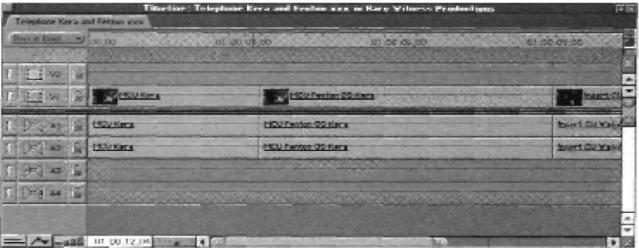
Монтаж На Быстром Треке
Недостаток безподрезочной модели еще состоит и в том, что кроме медленного темпа работы, он страдает неточностью. Часто остаются пробелы в тех или иных местах, что приводит к черным "подрывам" между склейкам во время воспроизведения последовательности. Функция Привязки (Snapping) помогает с этим бороться, но все равно за всем уследить трудно.
Конечно, если вы выучите некоторые более продвинутые инструменты Final Cut Pro, вы сможете делать эти склейки и быстрее. Например, если бы клипы из предыдущего примера были бы на одном треке, а не на двух, вы бы смогли разбить клип 1 на две части с помощью инструмента Razor Blade и потом убрать пробел инструментом Ripple Delete (Картинка 5.57). А инструмент Ripple Delete сделал бы эту склейку вообще за один шаг. (См. раздел о Ripple Delete в Главе 6).
Картинка 5.57. Когда все клипы находятся на одном треке, вы можете делать больше операций за один шаг.
ПЕРЕХОДЫ
Каждая монтажная склейка - это переход от одного плана к другому, поэтому, склейки в каком-то смысле - уже переходы. Если же вы хотите применить какие-то специальные переходы, как например наплыв или вытеснение, вы должны применить их к склейкам как специальные эффекты.
Переходы можно осуществить несколькими способами. Если вы предпочитаете графический интерфейс, вы можете выделить переход в колонке Эффекты (Effects) и перетянуть один на нужную склейку на вашей линейке (Картинка 5.59). Если вы уже находитесь на монтажной склейке, вы можете перетянуть эффект прямо в окно Canvas. С другой стороны, вы можете воспользоваться меню Эффекты (Effects) и
226
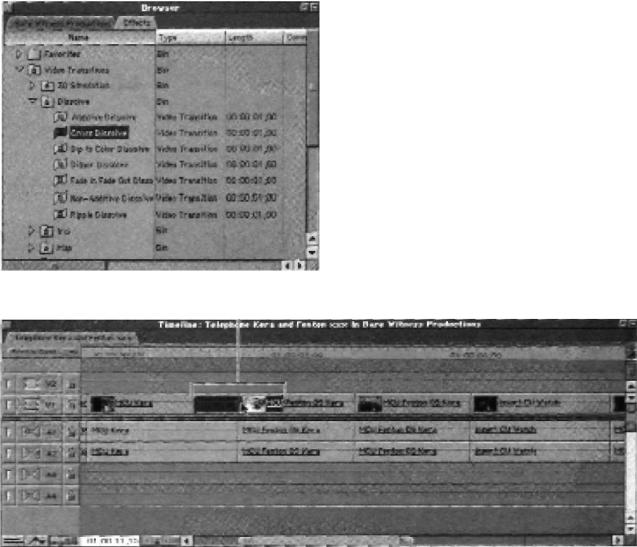
выбрать нужный переход из подменю Видеопереходы (Video Transitions). Меню Эффекты и таблица Эффекты дублируют друг друга. Если вы измените что-то в таблице браузера, это отразится и на самом меню.
Картинка 5.58. Таблица Эффект (Effects) в браузере (Browser) отражает список всех доступных эффектов.
 Переход
Переход
Картинка 5.59. Перетяните переход из таблицы Эффекты на линейку и отпустите на склейку. Вы можете перетянуть эффект прямо в окно Canvas, если воспроизводящая головка находится прямо на склейке.
Вы можете применить переходы из меню Эффекты (Effects), если воспроизводящая головка находится прямо на склейке. Иначе, названия эффектов будут неактивны. Также, вы можете применить переход к двум клипам, которые находятся на одном треке. (Картинка 5.60)
227
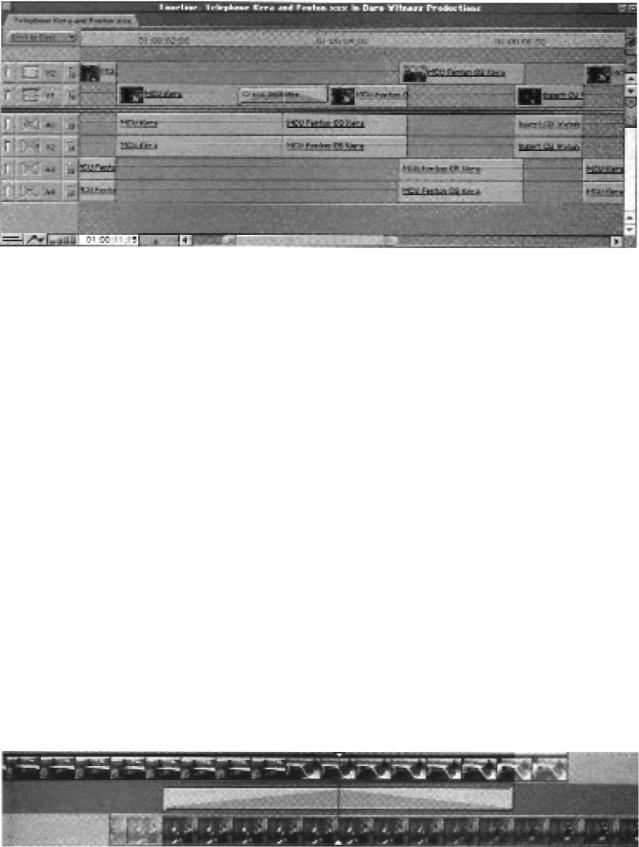
Картинка 5.60. Применение перехода требует, чтобы клипы находились на одном треке. Даже если вы предпочитаете раскидывать все клипы между двумя треками, когда необходимо сделать переход, вам придется переставить два соседних клипа на один трек.
Вы также можете применить переход, нажав клавиши Command+T. Это применит переход по умолчанию к тому переходу, на котором в данный момент находится курсор и по отношению к выбранному треку. Вы можете задать переход по умолчанию, выделив тот или иной переход в таблице Эффекты (Effects) браузера и применив функцию Set Default (Выставить по Умолчанию) в меню Эффекты (Effects).
Убедитесь, Что У Вас Достаточно Материала В Запасе
Переходы требуют времени, поэтому на них нужно дополнительное место в конце уходящего и начале наступающего клипа. По умолчанию переход длится одну секунду. Это значит, по обе стороны переход у вас должно быть как минимум по полсекунды "лишнего" материала, чтобы можно было применить эффект (Картинка 5.61). После того, как вы применили переход, вы можете изменить его длительность, либо растянув иконку Эффект (Effect) за края (Картинка 5.62), либо изменив длительность посредством контекстного меню (Картинка 5.63). Вы сможете увеличить длительность перехода лишь настолько, насколько у вас есть дополнительного материала по обе стороны перехода у прилегающих друг к другу клипов.
Картинка 5.61. Каждый переход требует дополнительного материала по обе стороны монтажной точки, чтобы "покрыть" длительность эффекта. И эти кадры д о лжны быть без очевидных ошибок, таких как операторский или технический брак.
228
